下面从一个完全不懂的Python 的小白来安装Python、PyCharm等一系列工作的记录,遇到的问题也会写出,让完全不懂的小白也可上手安装,并且完成第一个Hello world代码。希望能够帮助到大家。
一、Python下载与安装
真实在Windows上安装过Python的小伙伴会发现在 Windows 上安装Python真的和安装普通软件一样简单,我们只需要在官网下载个安装包,然后猛击“下一步”就可以了(真的秒~)!
Python 安装包官网下载地址:https://www.python.org/downloads/
第一步:点击首页的Downloads,并在下拉框中选择Windows

第二步:选择指定版本
此处我选择的是最3.11.4版本,但是如果你因为项目对Python版本有特定要求的话,可以此界面下滑选择需要的版本下载!
需要插一嘴的是,为了防止你们下错而死在了安装上,简单对此界面一些前缀后缀进行说明(认真看看你下的是不是你想要的):
| 前后缀 | 含义 |
|---|---|
| 64-bit | 64位的Python安装程序(现在的电脑一般都是64bit的) |
| 32-bit | 32位的Python安装程序 |
| Windows embeddable package | .zip格式的绿色免安装版本,可直接嵌入(集成)到其他的应用程序中 |
| Windows installer | .exe格式的可执行程序,这是完整的离线安装包(就选这个,别想了!) |
第三步:下拉到最下面然后点击就在下载了哦

第四步:双击下载的.exe文件就正式开始安装Python了

- Install now 默认安装和默认安装路径(一般默认安装在C盘,不建议)
- Customize installation 自定义安装
(友情提示:一定要勾选Add Python.exe to PATH,这样的话Python命令工具所在的目录就会自动添加到系统环境变量中,就不需要你手动添加python系统环境变量啦,在执行Python命令时也不需要指定完整路径了!)
Python 支持两种安装方式,默认安装和自定义安装:
- 默认安装会勾选所有组件,并安装在 C 盘;
- 自定义安装可以手动选择要安装的组件,并可自定义其安装位置。(正经人肯定选这个,我也推荐选这个,不然你啥东西都安C盘里,电脑会变卡哦~而且大家以后不管安装啥都看一眼安装路径,建议自定义哦!)
①点击Customize installation进入下一步,选择要安装的组件,建议保持默认即可,也就是全部勾选;
②点击“Next”,选择安装目录(这就是自定义Python的安装路径,自己找个盘放哦~)
③最后点击“Install”,静候一会就安装好啦!
In the end:测试是否安装OK
“win+r”打开Windows的命令行程序,输入python命令,如果出现下图所示则证明安装OK哦!

二、PyCharm安装+运行测试+汉化
1.PyCharm下载及安装
1.点击蓝色链接---->PyCharm官网,进入之后是这个界面。
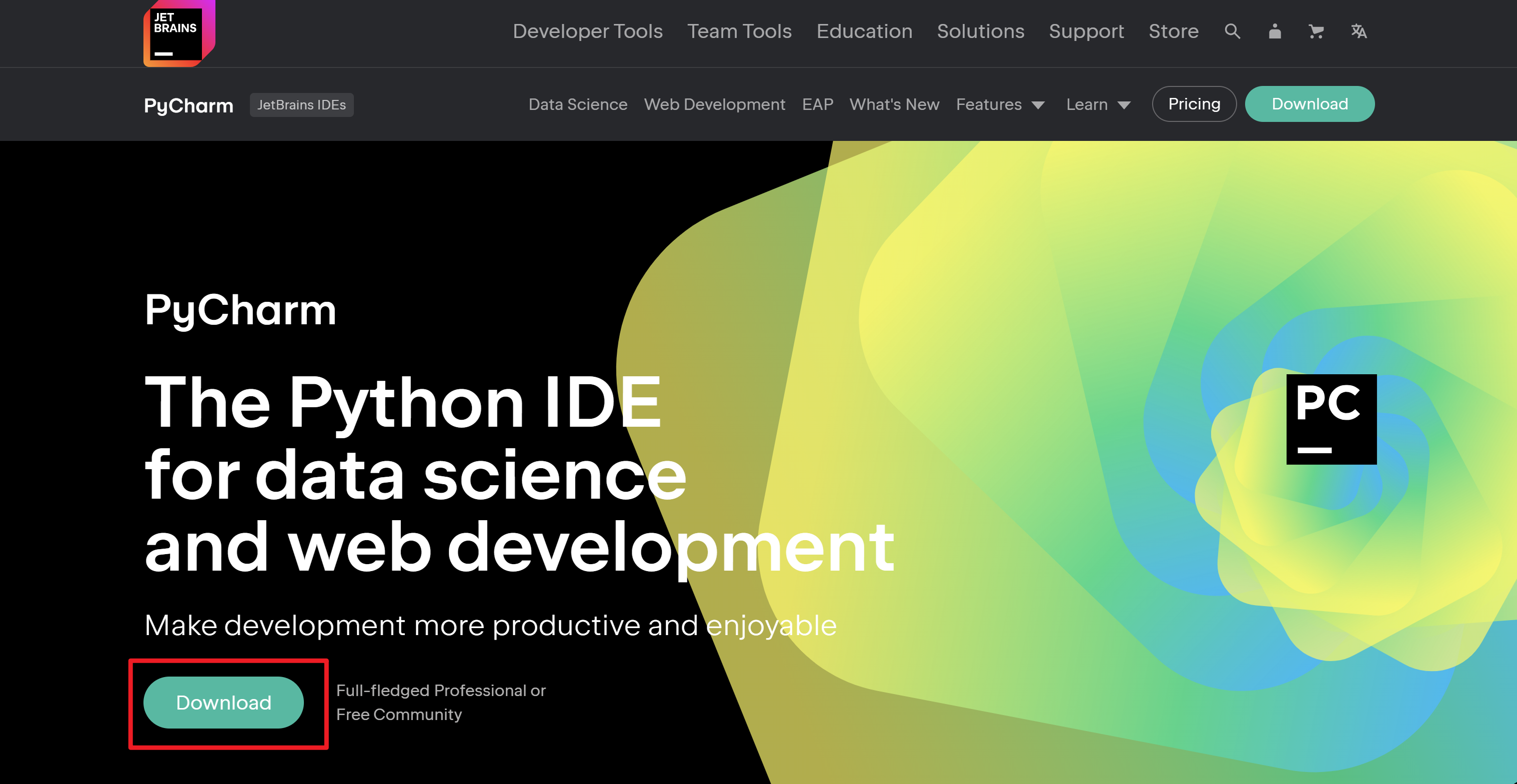
2.点击"Download"进入下载页面
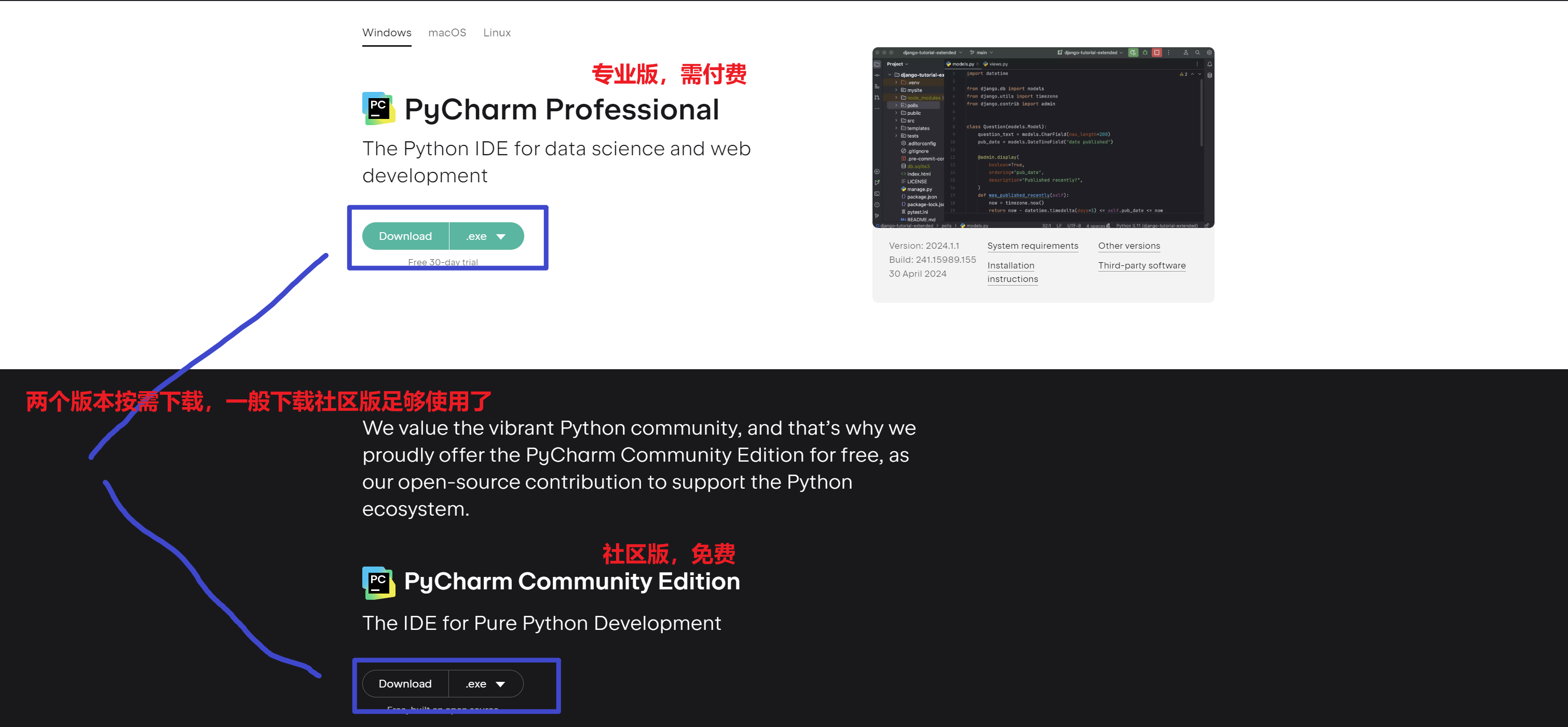
以专业版为例,继续进行安装(安装内容没啥太大区别,所以两版本都适用)
3.下载好后,放到桌面,双击点开
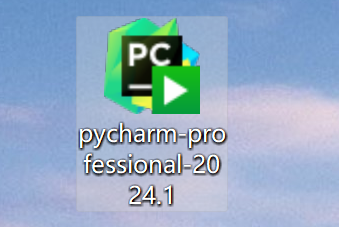
4.双击点开后,如图所示,点击右下角"下一步"
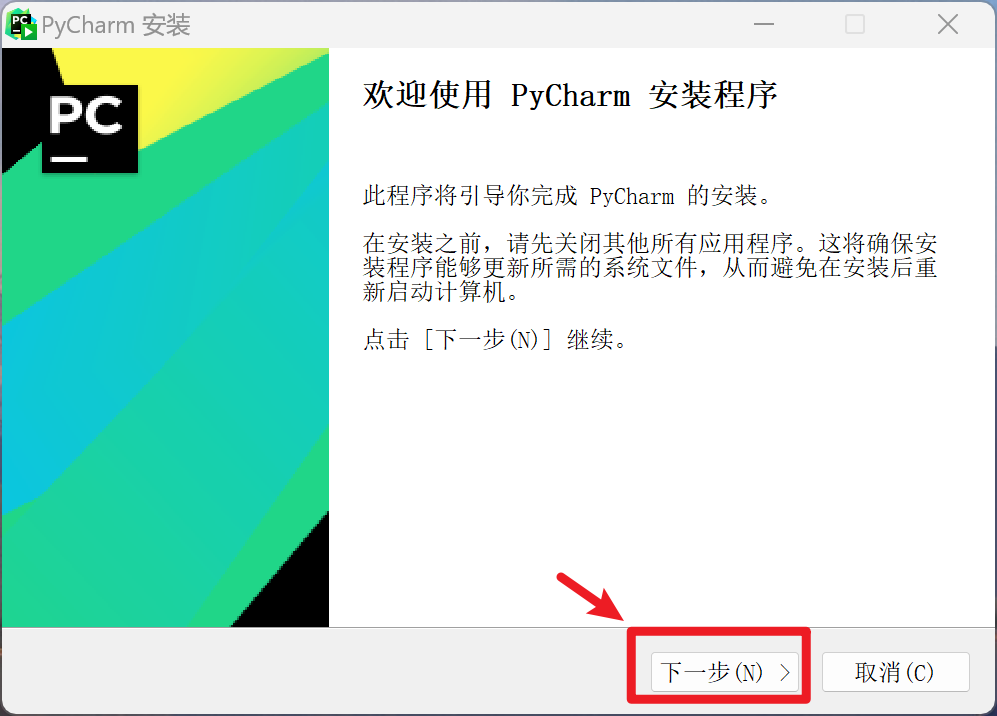
选择安装路径,继续下一步
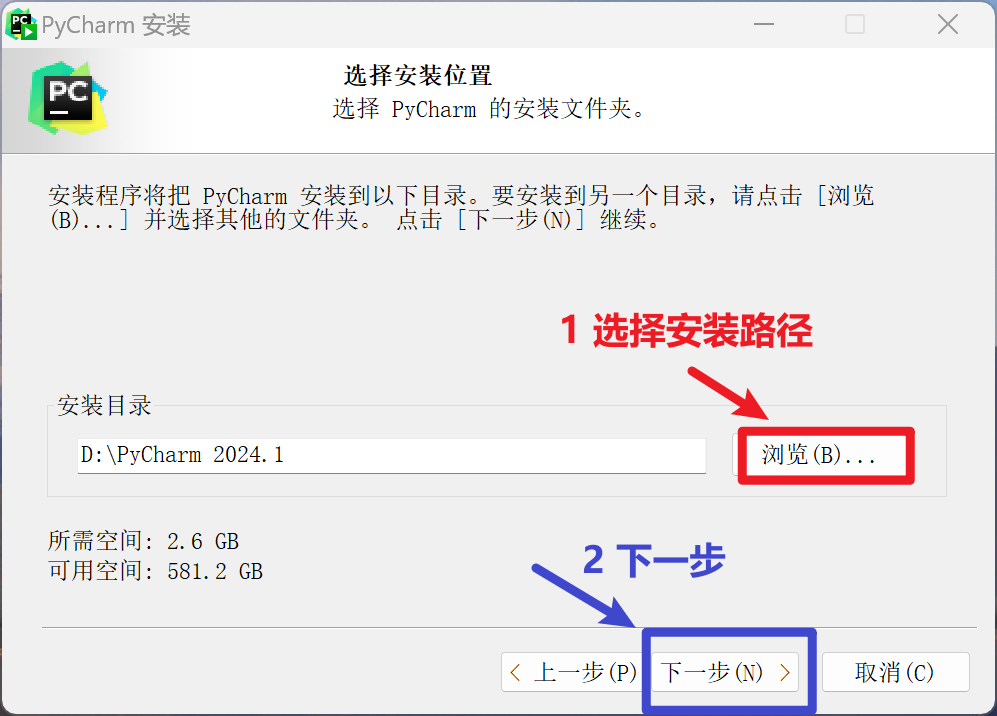
5.之后进入如下界面,勾选如图,勾选好之后点击右下角"下一步"
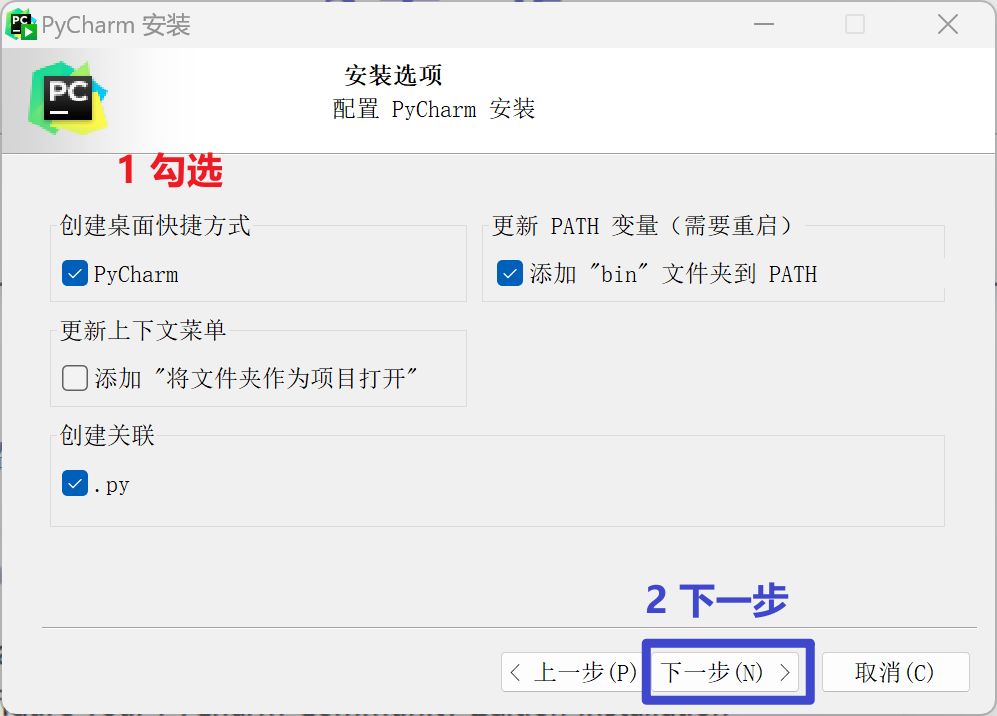
6.紧接着点击”安装“
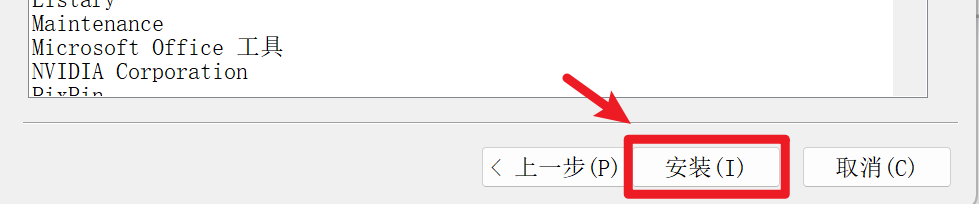
7.安装完毕后,点击"完成"
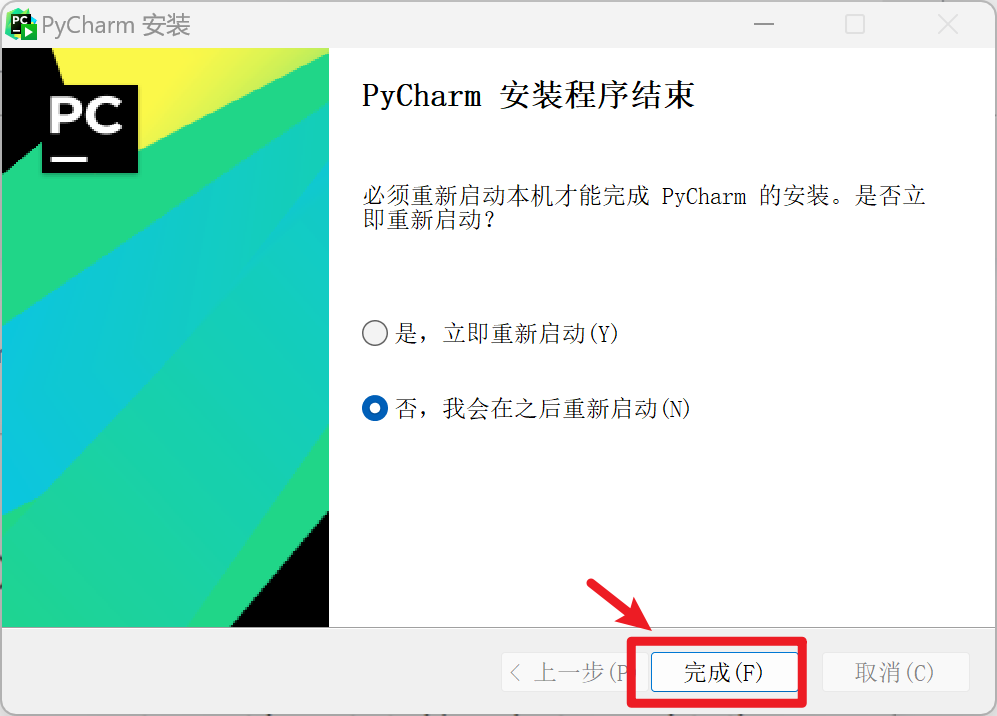
8.安装完毕,如图:
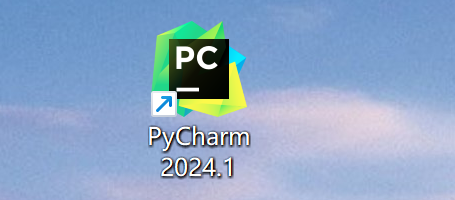
9.双击图标打开PyCharm
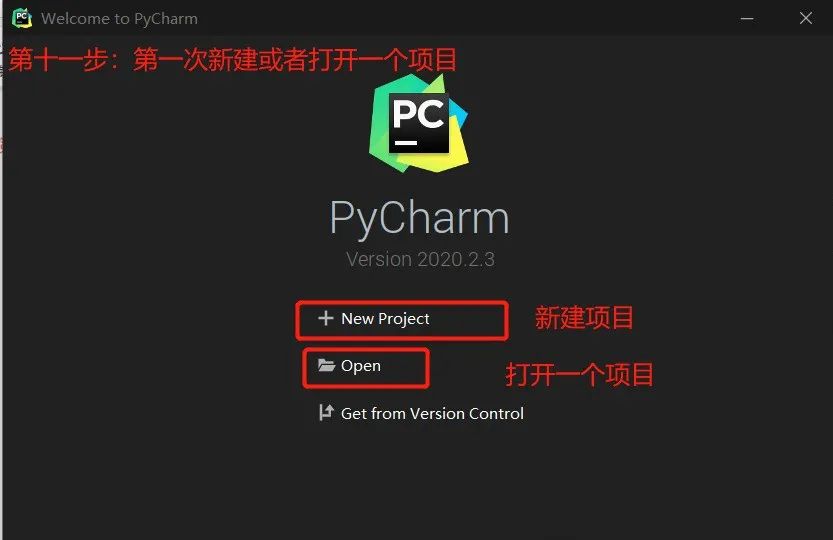
这样选着会有一个venv文件夹,新建项目时默认是新建一个虚拟环境
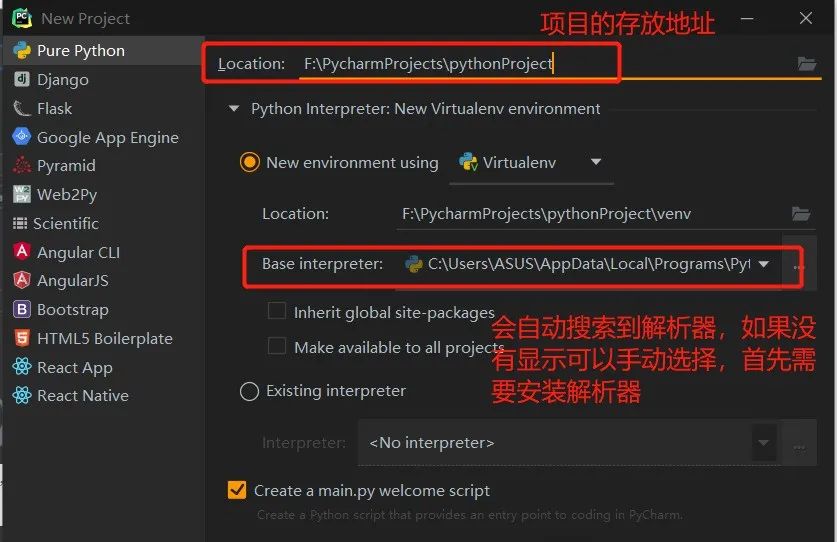
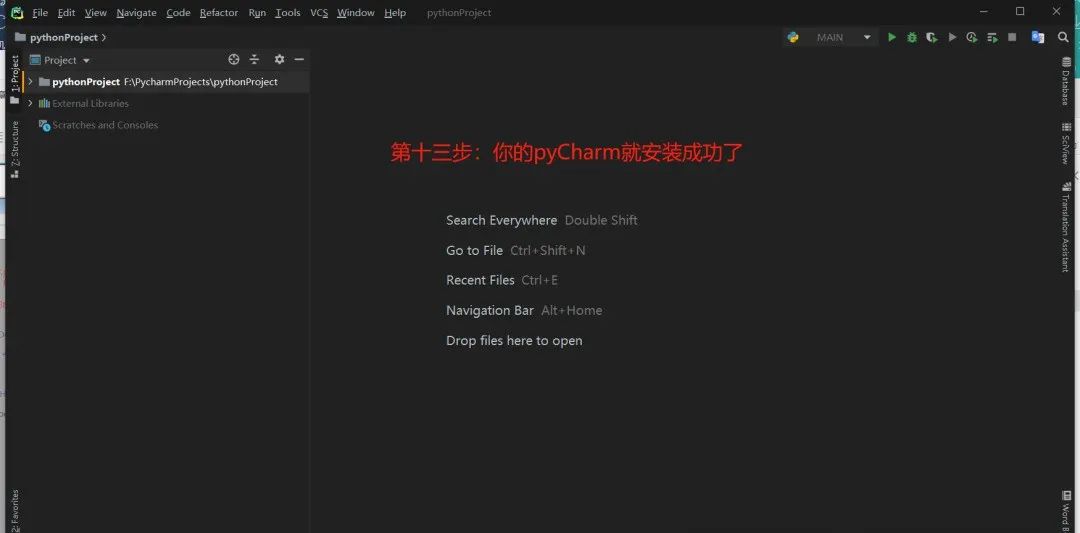
不需要venv的虚拟环境文件夹,选着第二个选项并且设置python的环境,默认是没有的哦
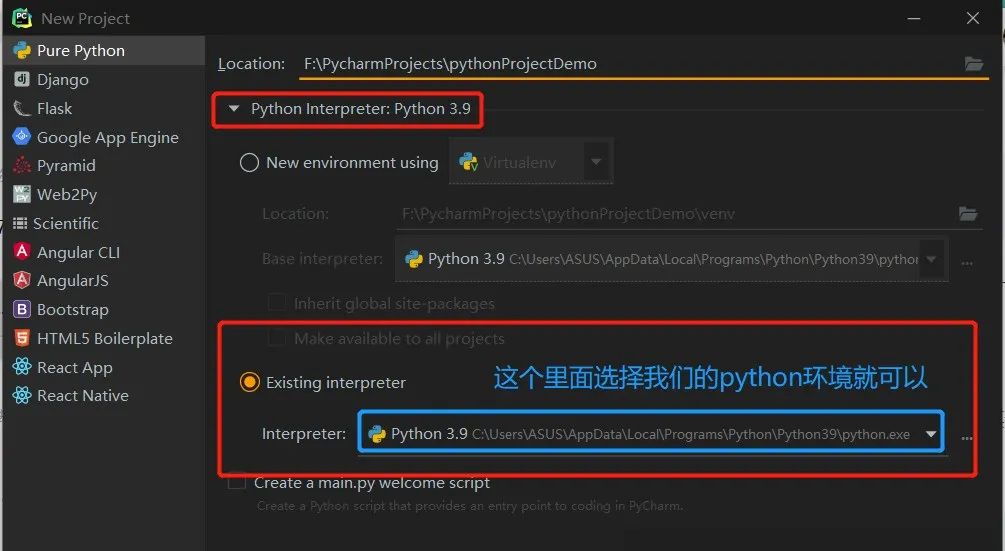
点击下一步完成空项目的创建
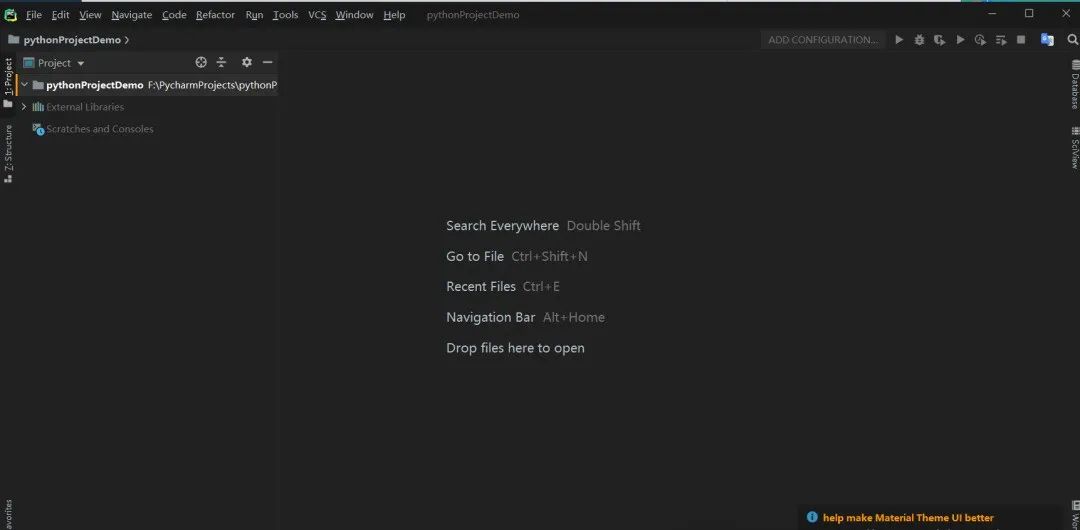
创建一个文件夹用于分类管理
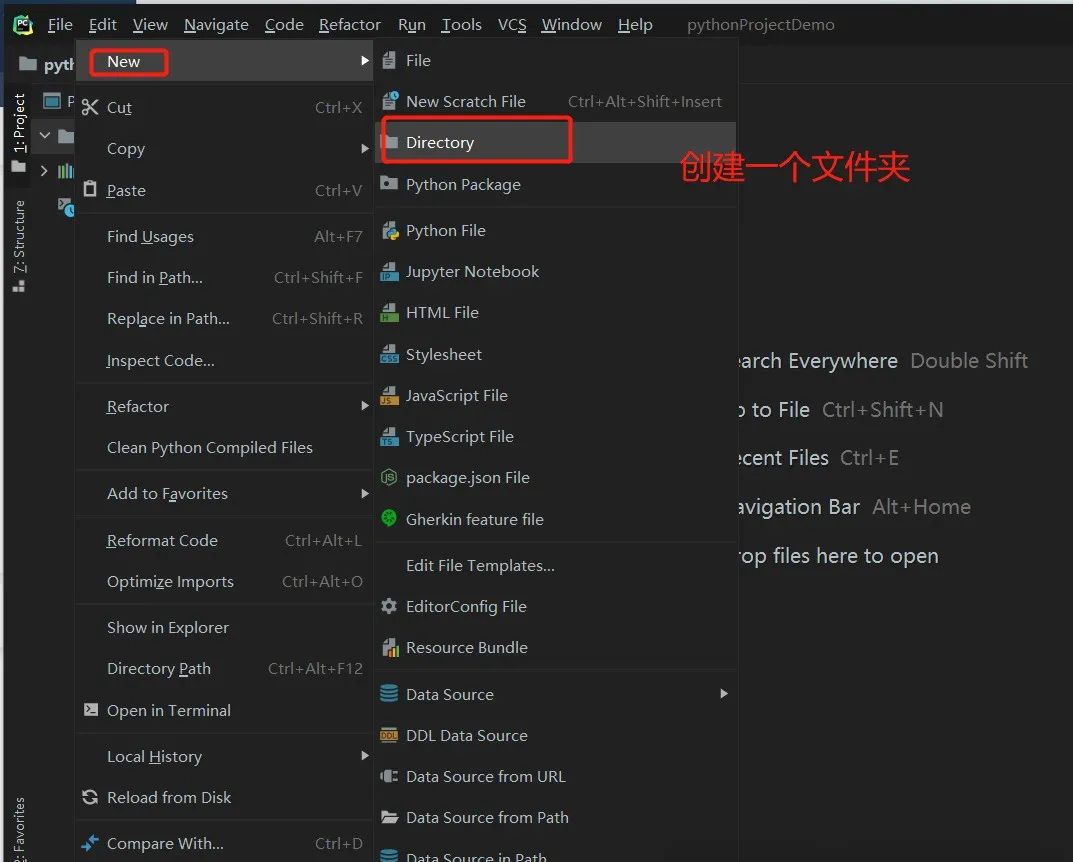
创建一个python文件里面可以写python语句
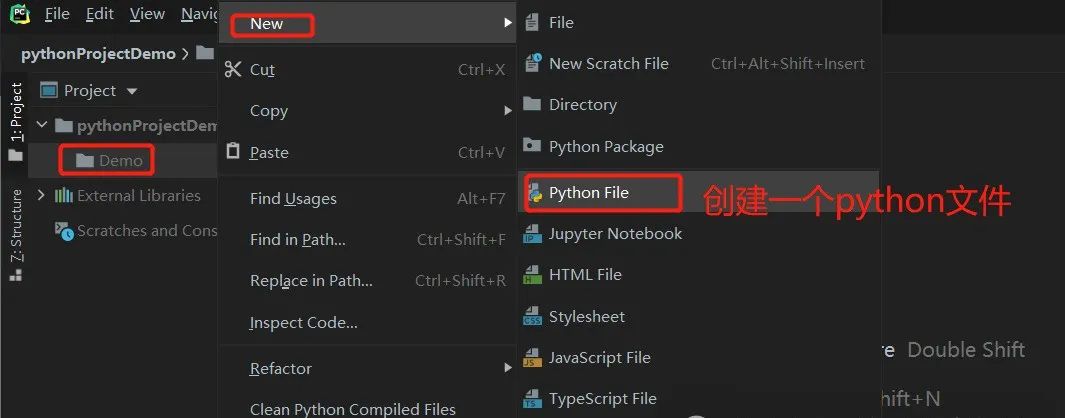
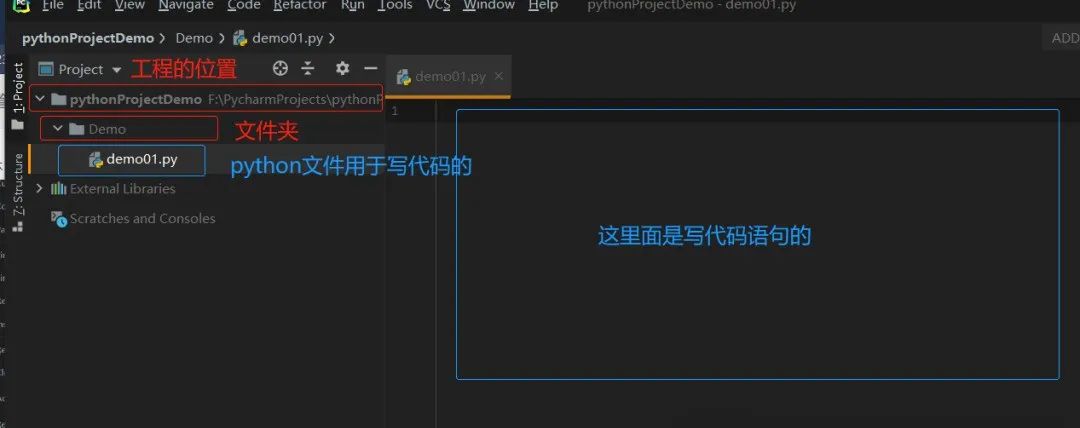
来运行一下python代码,打印第一句python代码,Hello World 哈哈哈!!!
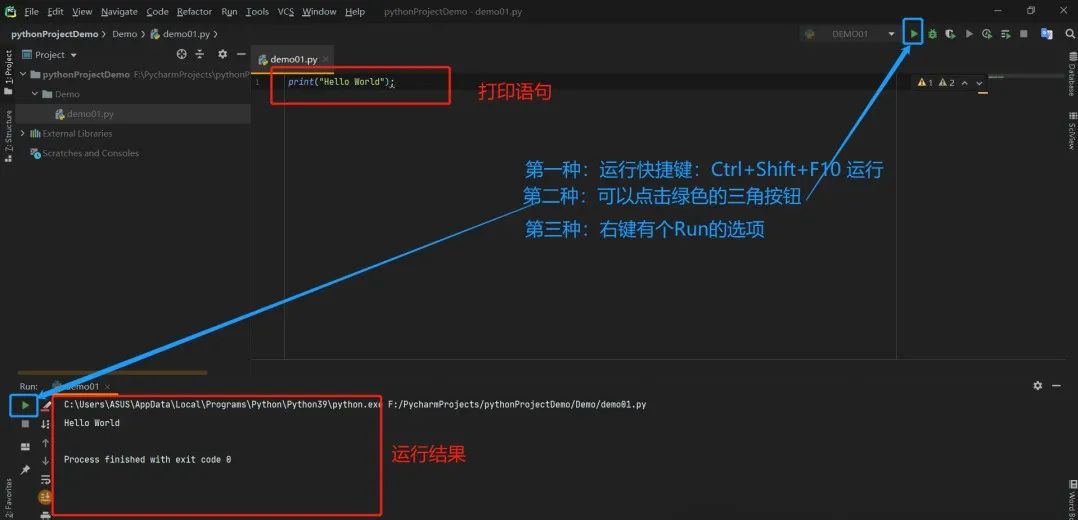
2.PyCharm汉化插件的下载
因为PyCharm进去是英文状态,所以下载这个汉化插件之后,重新启动就会显示为中文状态
.打开File->Settings… 会跳出窗口
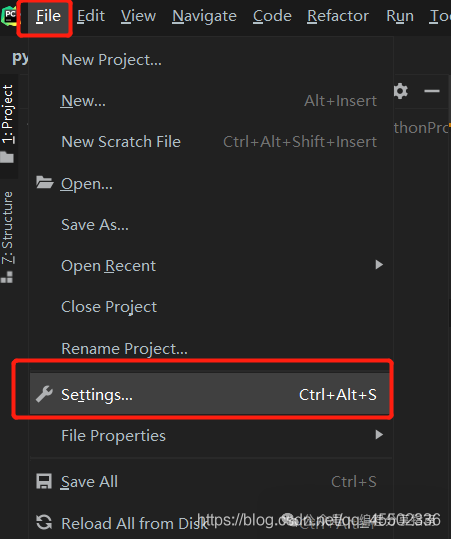
在选择“marketplace”接着在输入框中输入“Chinese”后即可找到汉化插件,点击“install”进行下载
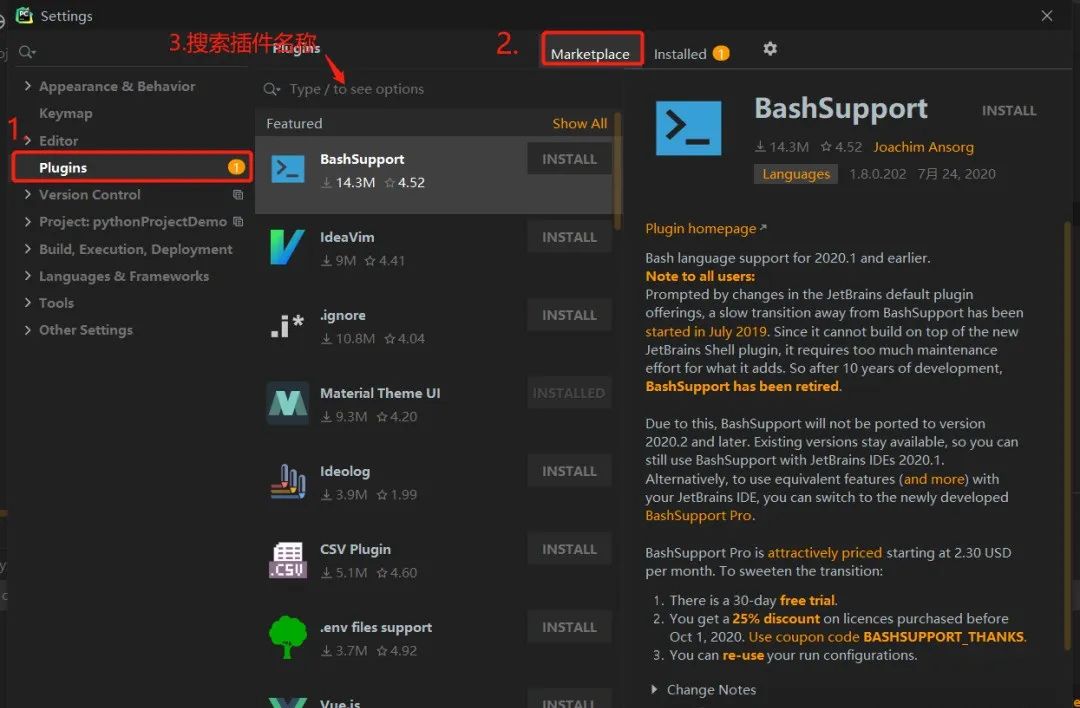
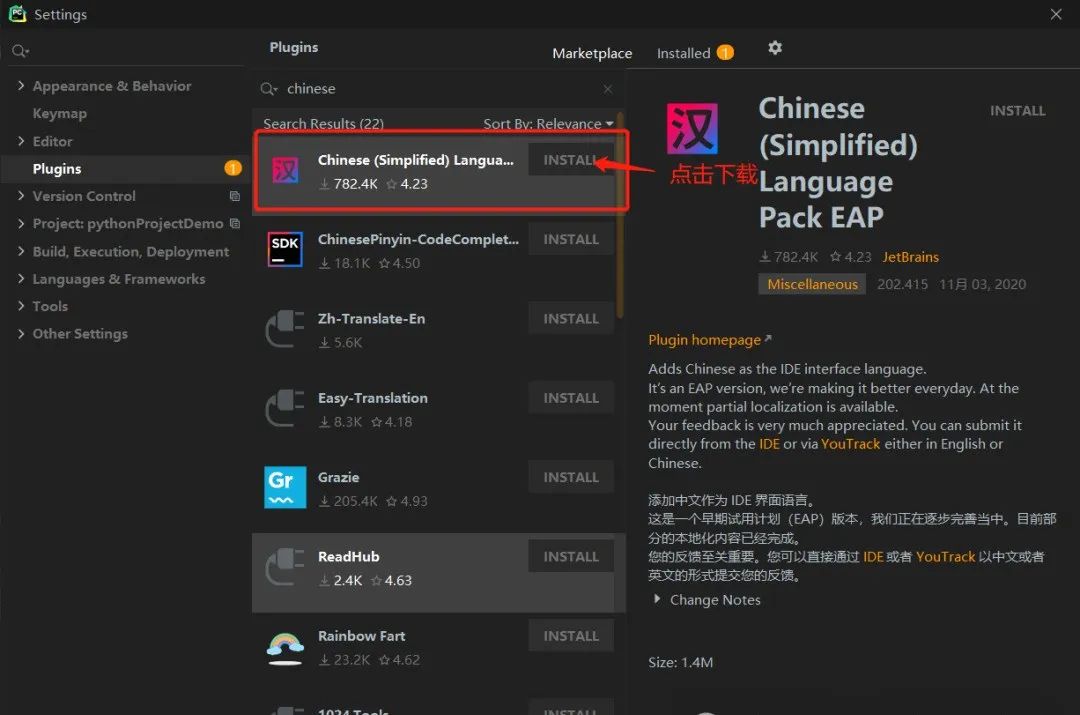
点击重启
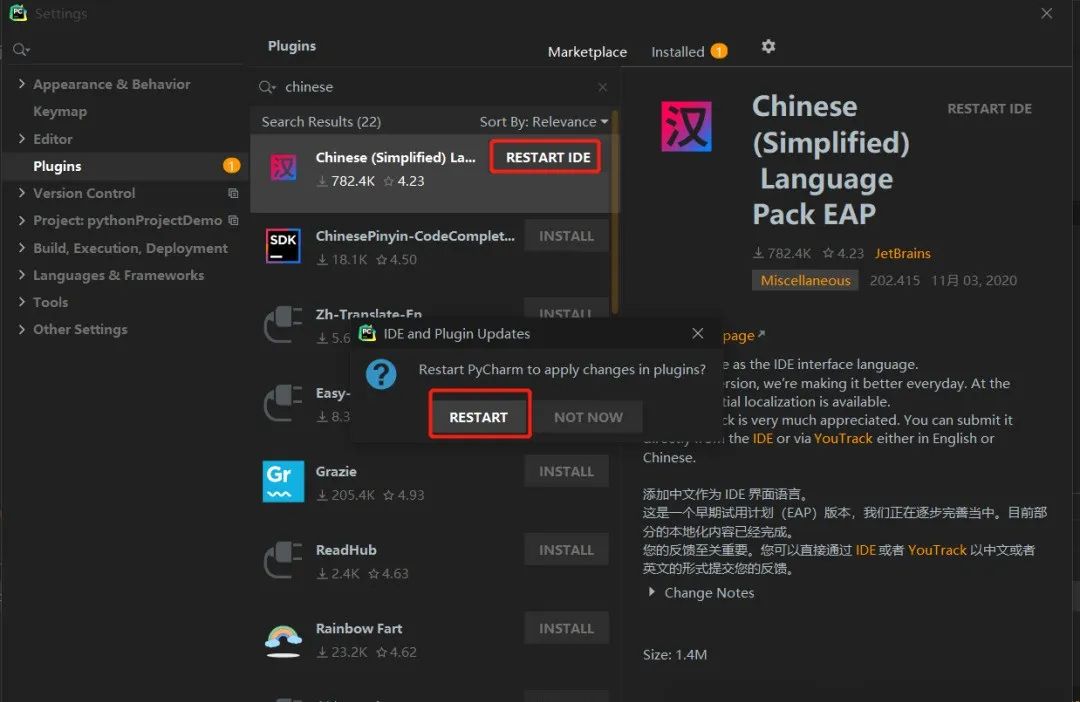
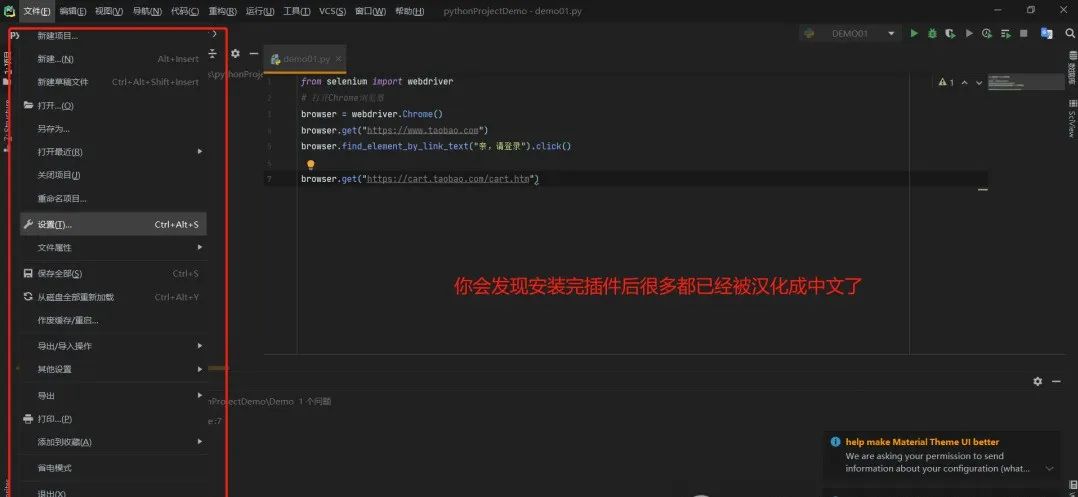
如果这篇文章对你有所帮助,还请花费2秒的时间点个赞+收藏,让更多的人看到这篇文章,帮助他们走出误区。






















 204
204

 被折叠的 条评论
为什么被折叠?
被折叠的 条评论
为什么被折叠?








